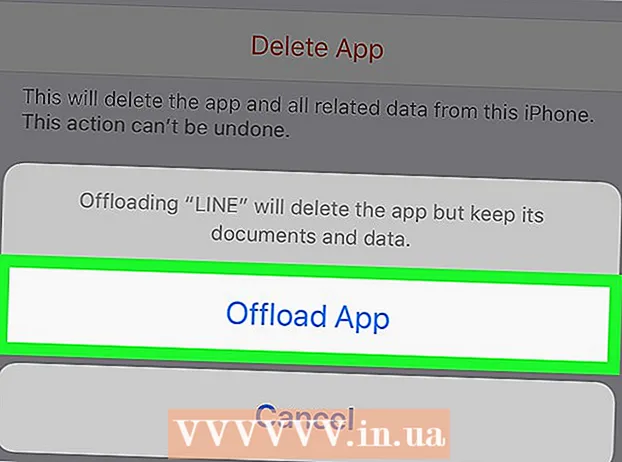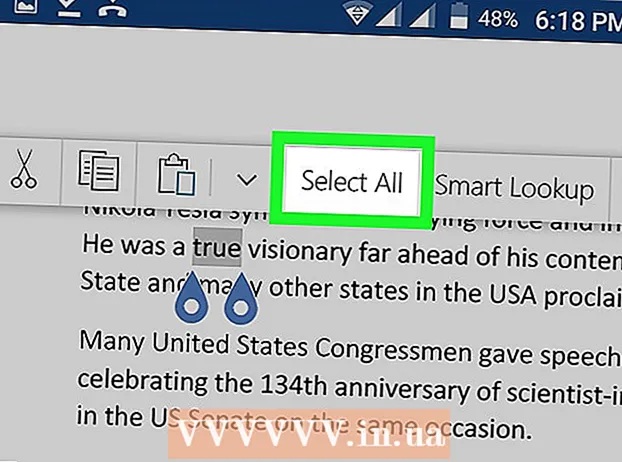Auteur:
Monica Porter
Denlaod Vun Der Kreatioun:
22 Mäerz 2021
Update Datum:
1 Juli 2024

Inhalt
Dësen Artikel weist Iech wéi Dir YouTube Videoen erofluet fir op iPad ze kucken. Benotzt eng Drëtt Partei App fir e Video erofzelueden verletzt d'Konditioune vum YouTube Benotzerofkommes a verletzt och Copyright Gesetzer, sou datt déi meescht Apps mat dëser Funktionalitéit aus dem App Store erausgeholl ginn.
Schrëtt
Method 1 vun 2: Benotzt YouTube Red
Open YouTube. D'App huet eng wäiss Ikon mat engem roude Rechteck ronderëm e wäisse Dräieck.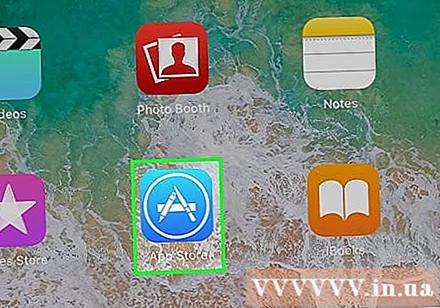
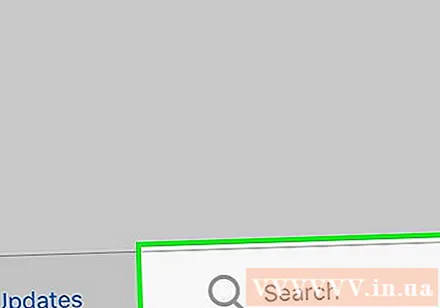
Klickt op d'Google Profilbild. D'Foto ass an der oberer rechter Ecke vum Bildschierm.- Wann Dir net ageloggt sidd, klickt op déi rout a wäiss Diashow an der oberer rechter Ecke vum Bildschierm a klickt dann UMELLEN (LOG IN) a gitt de Google Benotzernumm a Passwuert an.
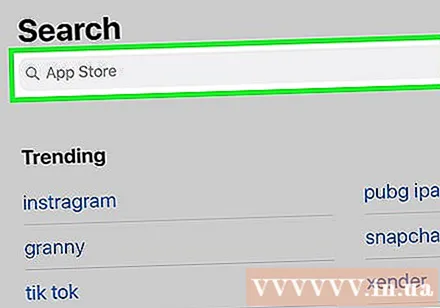
KlicktKritt YouTube Red (Kritt YouTube Red). De Knäppchen ass am Top Menu.- YouTube Red ass e bezuelten Abonnementsservice deen Iech erlaabt Videoen erofzelueden fir op Ärem Apparat ze kucken ouni de YouTube Benotzerofkommes ze verletzen.
- Live Streaming ass e Wee fir Video ze kucken ouni eng Live Kopie ze hunn - wéi Fernseh kucken - awer eng Internetverbindung erfuerdert. Stream Copyright Schutz fir Video Creatoren.
- Den erofgeladenen Video hëlt Erënnerung um iPad op awer kann ouni Internetverbindung gekuckt ginn. Wann Dir kee Video kaaft oder opgeholl hutt, oder d'Autorisatioun vum Autor frot, kann eng Videokopie gehéieren zu Copyright Gesetzer. D'Erofluede vu Videoe vu YouTube ass an de meeschte Fäll eng Verletzung vum YouTube Benotzerofkommes.
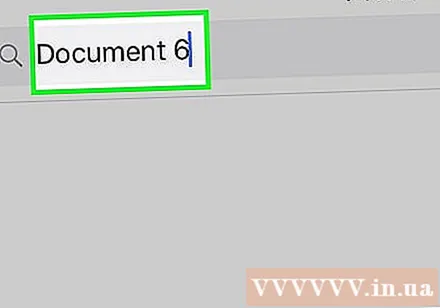
Klickt PROBEIERT GRATIS (PROBEIERT GRATIS). De Knäppchen ass op der rietser Säit vum Bildschierm.- 30-Deeg Versioun Versioun verfügbar fir initial Memberschaft.
- Dir kënnt am YouTube Settings Menü annuléieren.
Gitt Passwuert. Gitt de Passwuert mat der Apple ID assoziéiert fir de Kaf ze bestätegen.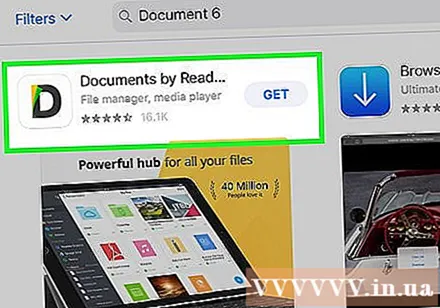
Klickt Okay.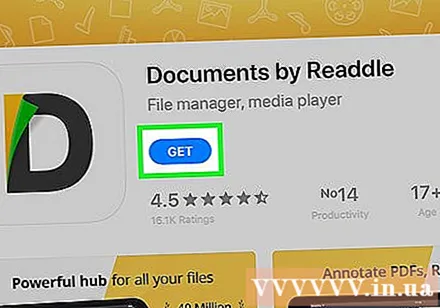
Klickt op d'Ikon "Sich". D'Ikon ass eng Lupp an der oberer rechter Ecke vum Bildschierm.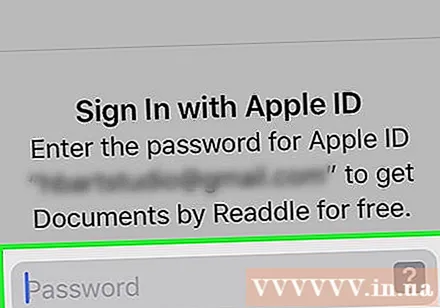
Gitt Sich Schlësselwieder an. Benotzt d'Sichbar uewen um Écran fir e Video Titel oder Beschreiwung ze tippen.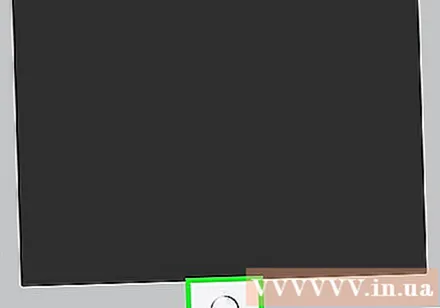
Klickt ⋮. De Knäppchen steet niewent dem Videotitel deen Dir wëllt eroflueden.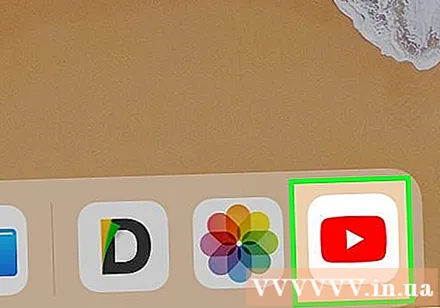
Klickt Späichert offline (Offline späicheren). De Knäppchen ass an der Mëtt vum Menü.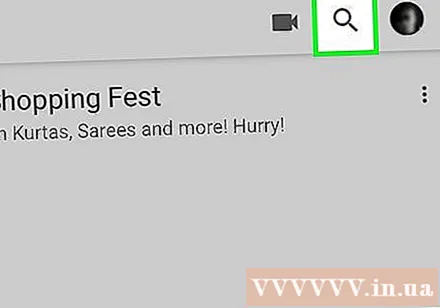
Wielt Qualitéit. Ofhängeg vun der Originalvideoqualitéit kënnt Dir d'Qualitéit fir den erofgeluede Video wielen.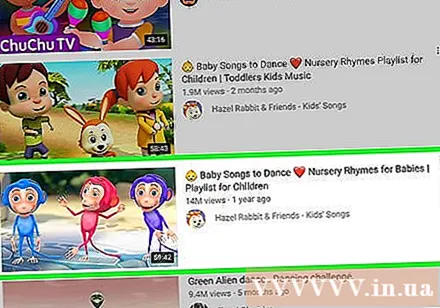
- Héich Qualitéit Videoen huele méi Erënnerung um iPad.
Klickt ok. Dëse Schrëtt Downloads de Video ze iPad Erënnerung.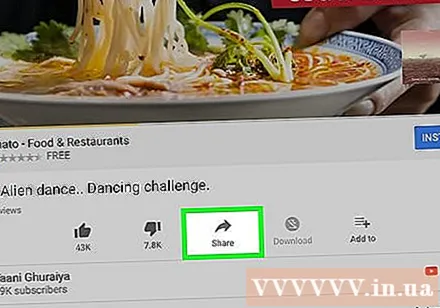
Klickt Thư viện (Bibliothéik). Dëst ass eng Ikon mat engem Ordnerbild am ënneschten Deel vum Bildschierm.
Klickt Offline Videoen (Offline Video). De Knäppchen ass am lénksen Deel vum Bildschierm, ënner "Offline verfügbar".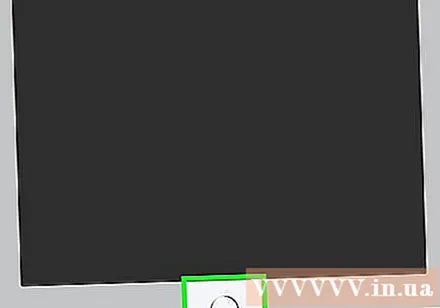
- Den erofgeladenen Video erschéngt am richtege Frame.
- Klickt op de Video fir ze spillen.
Method 2 vun 2: Benotzt Dokumenter 5
Opmaachen App Store. D'App ass blo mat engem wäisse "A" am Krees.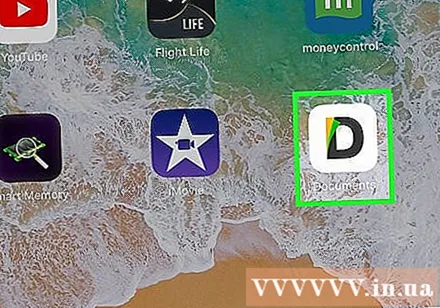
Sich no Dokumenter 5. An App StoreKlickt op d'Vergréisserung Ikon am ënneschten, da fänkt "Dokumenter 5" an den Textfeld uewen um Écran an.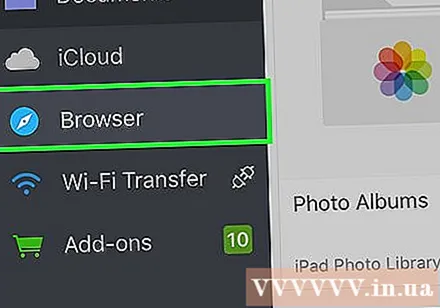
Klickt Dokumenter 5. Den Artikel erschéngt ënner dem Textrahmen.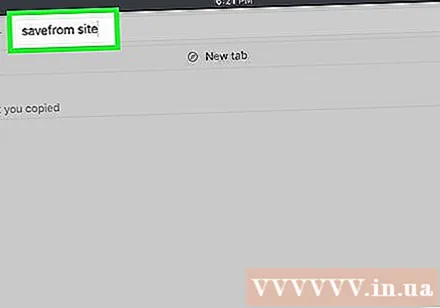
Klickt Kritt (Huelt). De Knäppchen ass op der rietser Säit vun der Documents 5 App.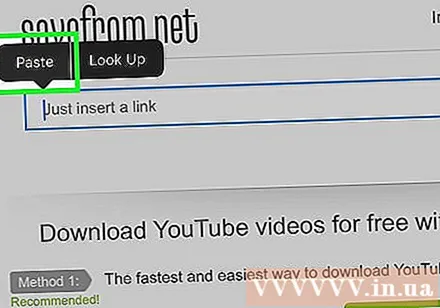
- No enger Zäit wäert de Knäppchen änneren Installéieren (Astellung); Klickt fir d'App um Apparat z'installéieren.
Dréckt den Home Knäppchen. De Knäppchen huet eng kreesfërmeg Form op der viischter Säit vum iPad.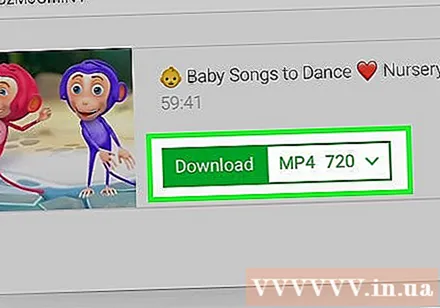
Open YouTube. Déi wäiss App besteet aus engem roude Rechteck ronderëm e wäissen Dräieck.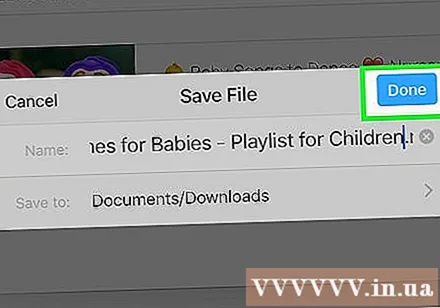
Sich no Videoen. Benotzt d'Sichbar uewen um Écran fir e Video Titel oder Beschreiwung anzeginn.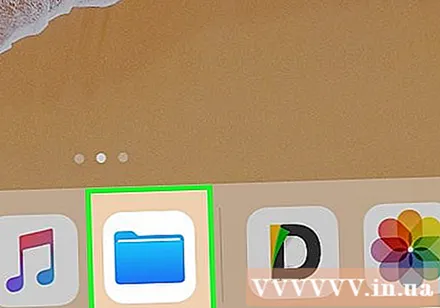
Klickt op de Video. Wielt de Video deen Dir wëllt eroflueden.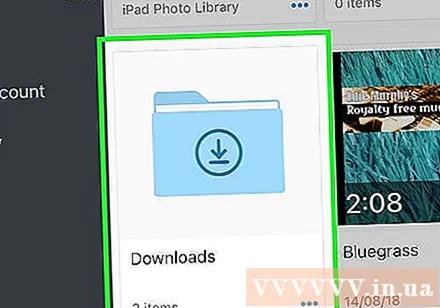
Klickt op de Share Knäppchen. De Knäppchen huet en upward a riets gekrafft Pfeil, ënner dem Videoframe.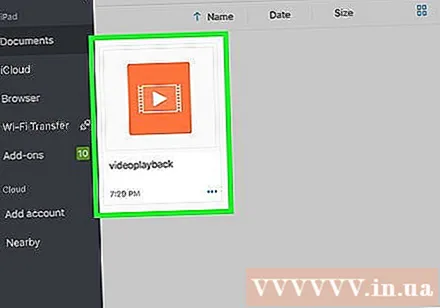
Klickt Link kopéieren (Link kopéieren). De Knäppchen ass um Enn vum Menü.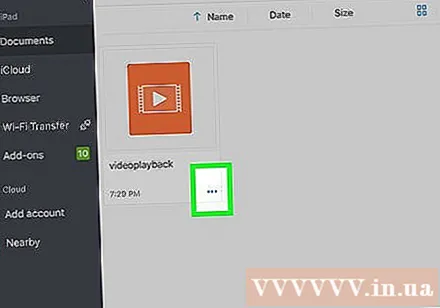
Dréckt den Home Knäppchen. De Knäppchen huet eng kreesfërmeg Form op der viischter Säit vum iPad.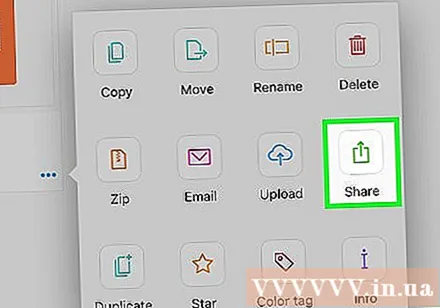
Dokumenter opmaachen 5. D'Applikatioun ass wäiss mam Text D Brong.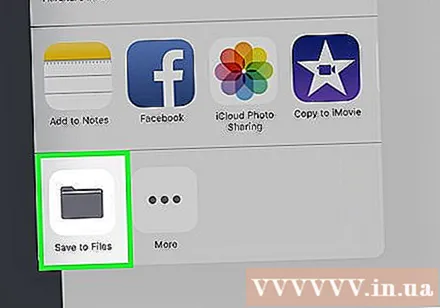
Klickt Browser (Browser). De Knäppchen ass an der ieweschter lénkser Ecke vum Bildschierm.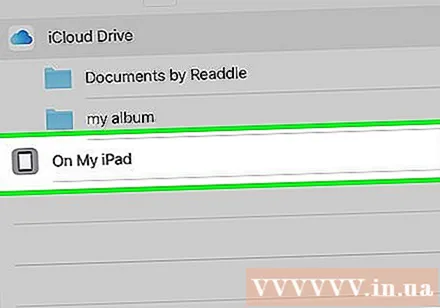
Besicht SaveFrom.net. Typ "savefrom.net" an der Sichbar uewen an Ärem Browser a klickt Zréck (Komm zeréck).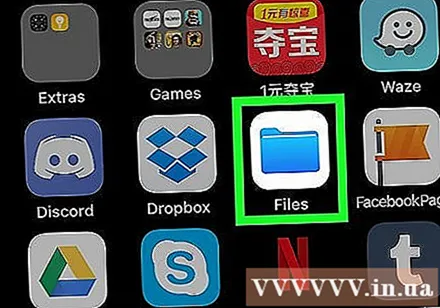
Klickt an halt Setzt einfach e Link an (Wee asetzen). De Knäppchen ass just ënner der Sichbar.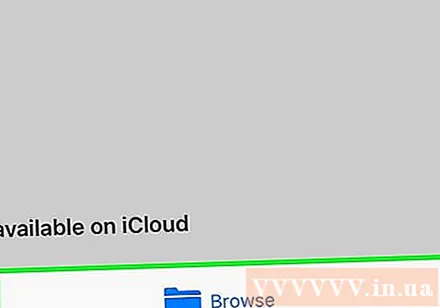
Klickt Paste (Paste). Operatioun fir e YouTube Link an en Text Frame ze setzen.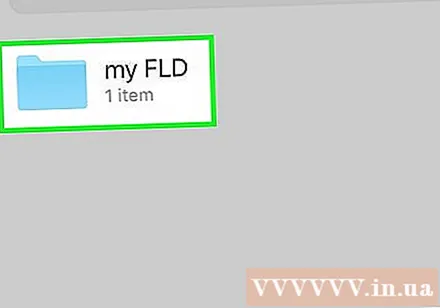
Klickt>. De Knäppchen ass blo riets vum Wee deen Dir aginn hutt.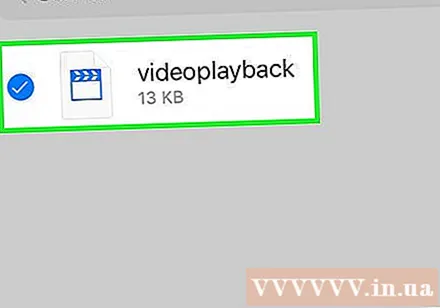
Wielt Video Qualitéit. Klickt op den Text riets vum bloen "Download" Knäppchen deen ënner dem Wee erschéngt deen Dir aginn hutt. Klickt fir de Menü mat verfügbare Videokwalitéit a Format opzemaachen. Klickt op d'Qualitéit fir ze wielen.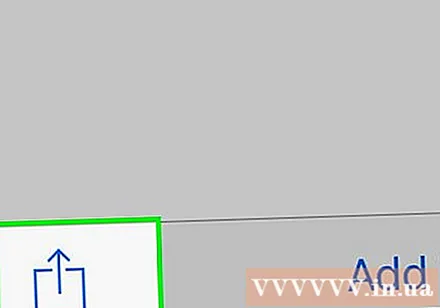
- MP4 ass dat populärst Format fir iPads.
Klickt Eroflueden. Klickt fir den Dialogfeld opzemaachen fir d'Datei ëmbenennen wann néideg.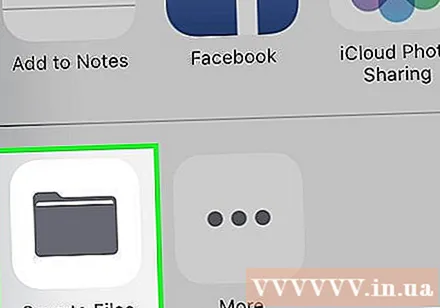
Klickt Gemaach (Fäerdeg). De bloe Knäppchen ass op der oberer rechter Säit vum Dialogfeld.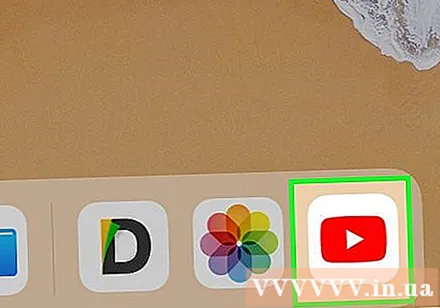
Klickt ≡. De Knäppchen ass op der ieweschter lénkser Säit vum Bildschierm.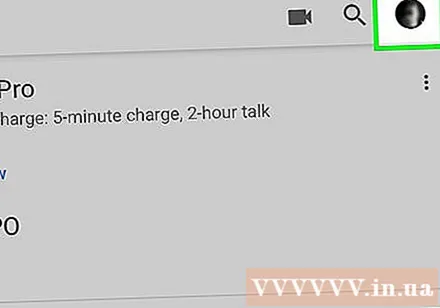
Klickt Dokumenter (Dokument). De Knäppchen ass op der ieweschter lénkser Säit vum Bildschierm.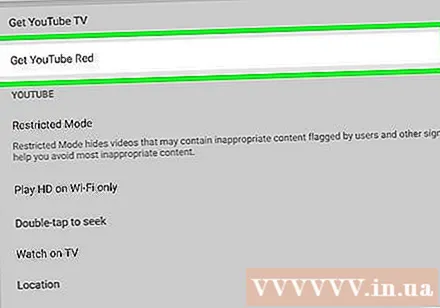
Klickt Downloads. De Knäppchen mat engem Ordner Symbol ass am richtege Frame vum Bildschierm.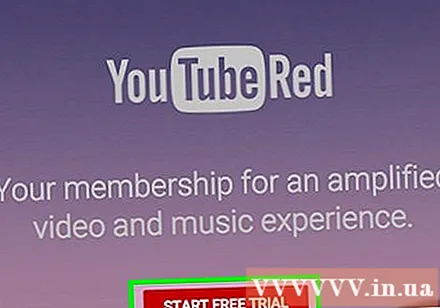
Klickt an hält de Video.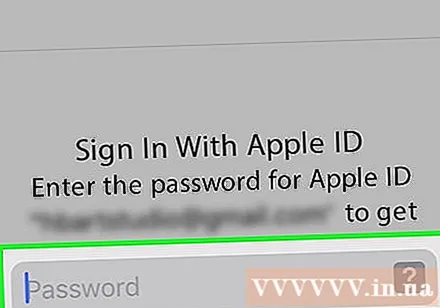
Zitt de Video uewe lénks. Drag den Text "Drag Here" an haalt se bis den Ordner Symbol um Bildschierm erscheint.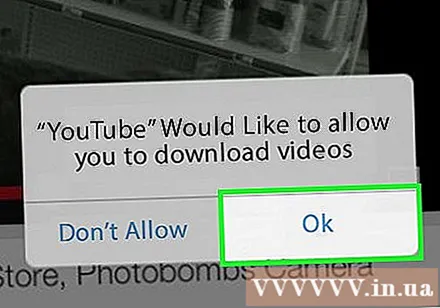
Drag the video into the "Photos" folder and release. De Video enthält d'Faarfspektrum Blummen Ikon vun der Photos App.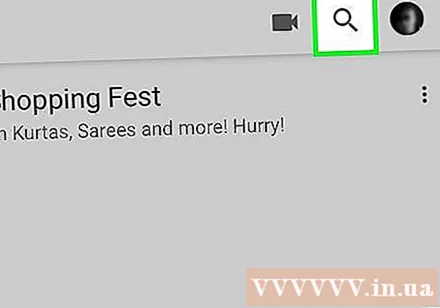
Dréckt den Home Knäppchen. De Knäppchen huet eng kreesfërmeg Form op der viischter Säit vum iPad.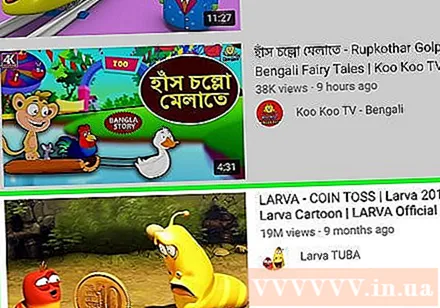
Open Fotoen. D'Applikatioun ass wäiss a Faarf mat enger Blumm aus dem Faarfspektrum.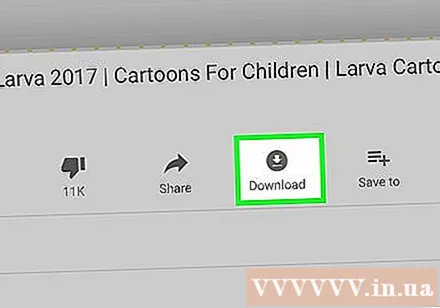
KlicktAll Fotoen. Dëst ass den Album an der ieweschter lénkser Ecke vum Bildschierm.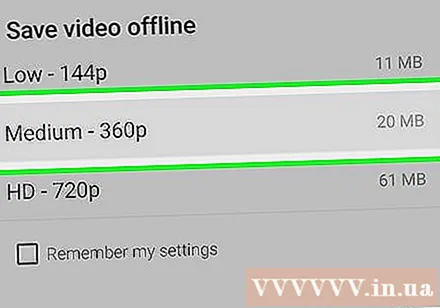
Klickt op de Video. Dëst ass dat lescht Element ënner dem Resuméschierm. Maacht dëst fir de Video opzemaachen an ufänken ze spillen an der iPad Fotoen App.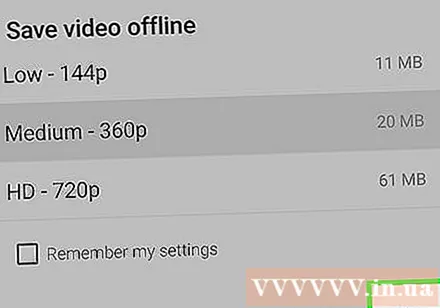
Opgepasst
- Zu dëser Zäit ënnerstëtzt oder encouragéiert YouTube d'Videoen eroflueden fir spéider offline ze gesinn. Denkt drun datt Video-Downloads an Apps vun Drëtt Partei zu all Moment ophale kënnen ze schaffen oder aus dem App Store ouni Préavis oder Warnung erausgeholl ginn.